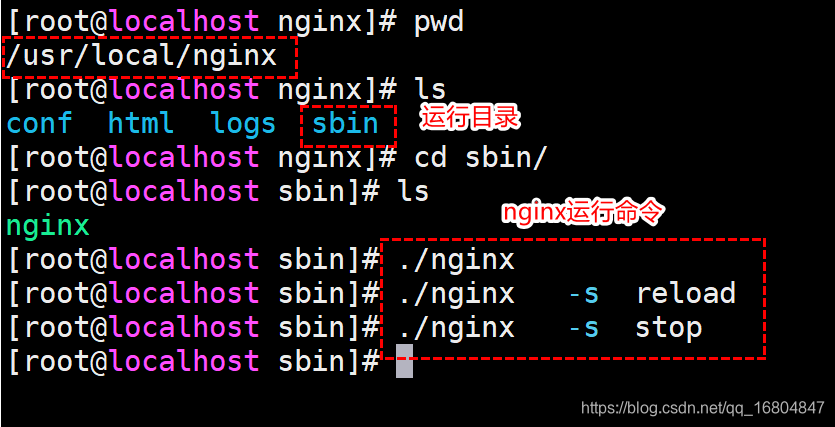1 Linux
1.1 Linux概述
1.1.1 Linux介绍
Linux是一套免费使用和自由传播的类Unix操作系统,是一个基于POSIX和UNIX的多用户、多任务、支持多线程和多CPU的操作系统。它能运行主要的UNIX工具软件、应用程序和网络协议。它支持32位和64位硬件。Linux继承了Unix以网络为核心的设计思想,是一个性能稳定的多用户网络操作系统。
Linux操作系统诞生于1991 年10 月5 日(这是第一次正式向外公布时间)。Linux存在着许多不同的Linux版本,但它们都使用了Linux内核。Linux可安装在各种计算机硬件设备中,比如手机、平板电脑、路由器、视频游戏控制台、台式计算机、大型机和超级计算机。
严格来讲,Linux这个词本身只表示Linux内核,但实际上人们已经习惯了用Linux来形容整个基于Linux内核,并且使用GNU工程各种工具和数据库的操作系统。
1.1.2 Linux发展史
1.1965 年,Bell 实验室、MIT、GE(通用电气公司)准备开发 Multics 系统,为了同时支持 300 个终端访问主机,但是 1969 年失败了;
(刚开始并没有鼠标、键盘,输入设备只有卡片机,因此如果要测试某个程序,则需要将读卡纸插入卡片机,如果有错误,还需要重新来过; Multics:Multiplexed Information and Computing Service)
2. 1969 年,Ken Thompson(B语言之父)利用汇编语言开发了 FIle Server System(Unics,即 UNIX 的原型)
(因为汇编语言对于硬件的依赖性,因此只能针对特定硬件; 只是为了移植一款“太空旅游”的游戏;)
3. 1973 年,Dennis Ritchie 和 Ken Thompson 发明了 C 语言,而后写出了 UNIX 的内核
(将 B 语言改成 C 语言,由此产生了 C 语言之父; 90% 的代码是 C 语言写的,10% 的代码用汇编写的,因此移植时只要修改那 10% 的代码即可;)
4. 1977 年,Berkeley 大学的 Bill Joy 针对他的机器修改 UNIX 源码,称为BSD(Berkeley Software Distribution)
5. 1979 年,UNIX 发布 System V,用于个人计算机;
1984 年,因为 UNIX 规定:“不能对学生提供源码”,Tanenbaum 老师自己编写兼容于 UNIX 的Minix,用于教学;
6. 1984 年,Stallman 开始 GNU(GNU's Not Unix)项目,创办 FSF(Free Software Foundation)基金会;
(产品:GCC、Emacs、Bash Shell、GLIBC; 倡导“自由软件”; GNU 的软件缺乏一个开放的平台运行,只能在 UNIX 上运行; 自由软件指用户可以对软件做任何修改,甚至再发行,但是始终要挂着 GPL 的版权; 自由软件是可以卖的,但是不能只卖软件,而是卖服务、手册等;)
7. 1985 年,为了避免 GNU 开发的自由软件被其他人用作专利软件,因此创建 GPL(General Public License)版权声明;
1988 年,MIT 为了开发 GUI,成立了 XFree86 的组织;
1991 年,芬兰赫尔辛基大学的研究生 Linus Torvalds 基于 gcc、bash 开发了针对 386 机器的 Linux 内核;
8. 1994 年,Torvalds 发布 Linux-v1.0;
1996 年,Torvalds 发布 Linux-v2.0,确定了 Linux 的吉祥物:企鹅;

如图-9所示
1.1.3 Linux系统层级结构
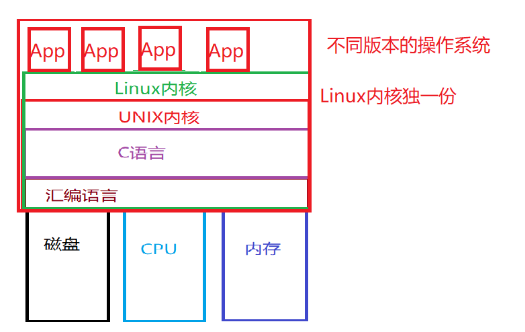
1.1.4 Linux特点
- 系统开源并且免费
- 对硬件要求很低 800M 3-4
- 系统稳定性强
- 系统安全性更好 (军工企业 断网)
1.1.5 Linux系统主流产品
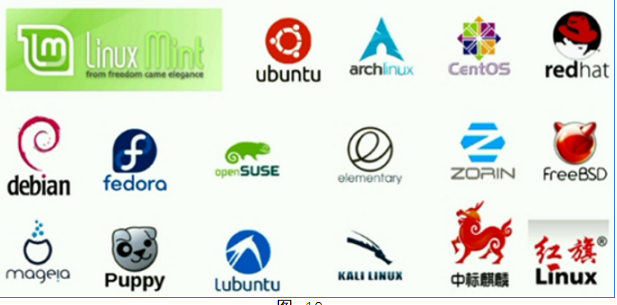
如图-10所示
1.2 Linux命令
说明:Linux全部都是基于文件的. 并且Linux中的目录都是树形结构
1.2.1 cd命令集
ifconfig/ip addr 检查IP地址
pwd 检查当前的位置
tab键 自动补齐(注意唯一性)
cd命令是linux中最基本的命令语句,必须熟练掌握
cd / 返回根目录
cd ~ 用户主目录
cd . 当前目录
cd ..返回到上一级目录
cd /usr/ 进入到usr目录
cd – 返回上一个目录
cd 直接回家
1.2.2 ls目录和文件
ls –l 详细格式,文件权限,时间
ll 和ls –l作用相同
ls *.txt 查看所有的txt类型文档
1.2.3 目录操作
mkdir 创建目录
mkdir a 创建 a目录
mkdir -p a/b 创建 a目录,并在a目录里创建b目录
mkdir -m 777 c 创建一个权限为777的C目录
rmdir 删除目录(如果目录里有文件,则不能用此命令)
1.2.4Vi/vim创建/查看/编辑文件
命令行:Esc切换到命令行模式。
编辑模式:
按i,在光标前开始编辑
按a,在光标后开始编辑
按o,在当前行的下一行开始编辑
按u, 撤销之前的操作
底行模式:按 shift+:冒号。
:q! 不保存退出
:wq 保存退出
:/world 从当前光标处,向上查找world关键字
:?world 从当前光标处,向后查找world关键字
(编辑完------->esc键---------->:-------->wq/q!)
1.2.5 删除文件
rm 删除文件
rm n.txt 提示y删除n放弃
rm –f n.txt 不提示
rm –rf dirname 不提示递归删除目录下所以内容
rm –rf * 删除所有文件
rm –rf /* 删除所有子目录所有和文件(慎用)
1.2.6 复制和移动文件
cp复制文件
cp nginx.conf n.txt
cp –R tomcat1 tomcat2 #复制整个目录
mv 修改文件名,移动文件
mv n.txt m.txt 修改文件名称
1.2.7 浏览文件
cat 输出文件所有的内容
more 输出文档所有的内容,分页输出,空格浏览下一屏,q退出
less 用法和more相同,只是通过PgUp、PgOn键来控制
tail 用于显示文件后几号,使用频繁
tail -10 nginx.conf 查看nginx.conf的最后10行
tail –f nginx.conf 动态查看日志,方便查看日志新增的信息
ctrl+c 结束查看
1.2.8 打包命令
tar命令位于/bin目录下,它能够将用户所指定的文件或目录打包成一个文件,但不做压缩。一般Linux上常用的压缩方式是选用tar将许多文件打包成一个文件,再以gzip压缩命令压缩成name.tar.gz的文件。
-c 创建一个新的tar文件
-v 显示运行过程的信息
-f 指定文件名
-z 调用gzip压缩命令进行压缩
-t 查看压缩文件的内容
-x 解开tar文件
tar –cvf n.tar ./* 压缩当前目录下的所有文件和目录,文件名为n.tar
tar –xvf n.tar 解压压缩包中的文件到当前目录(如果长时间未解压成功 Ctrl+C推出)
tar –cvzf m.tar.gz ./* 压缩文件
tar -zxvf m.tar.gz 解压m.tar文件到当前目录
1.2.9 grep命令
grep root /etc/passwd 在文件中查找关键字root
grep root /etc/passwd –-color 高亮显示
grep root /etc/passwd –A5 –B5 高亮显示,A后5行,B前5行
grep -n root /etc/passwd 查找并显示行数
grep -v root /etc/passwd 取反,查出不含root的数据
2.Linux 环境配置
2.1 配置JDK
2.1.1 定位工作目录
说明:Linux中程序的安装目录 在 /usr/local/src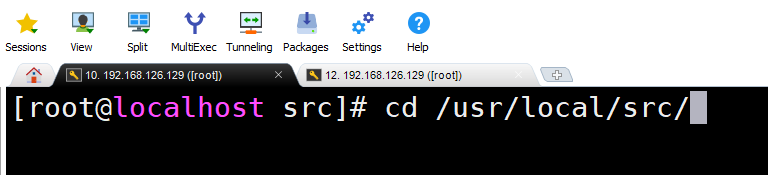
2.1.2 定位JDK文件目录

2.1.3 解压JDK

2.1.4 修改文件名称
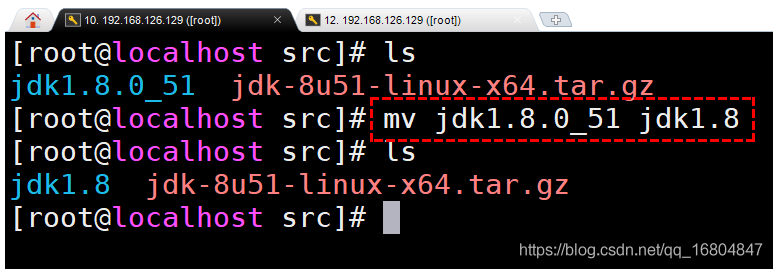
2.1.5 修改环境变量配置文件
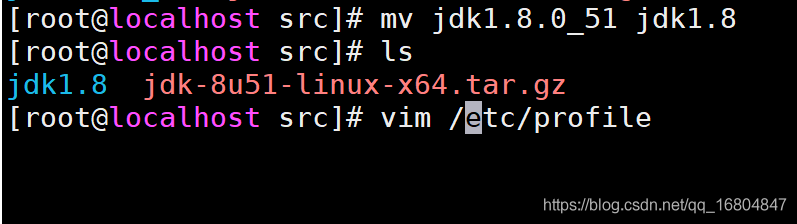
配置JDK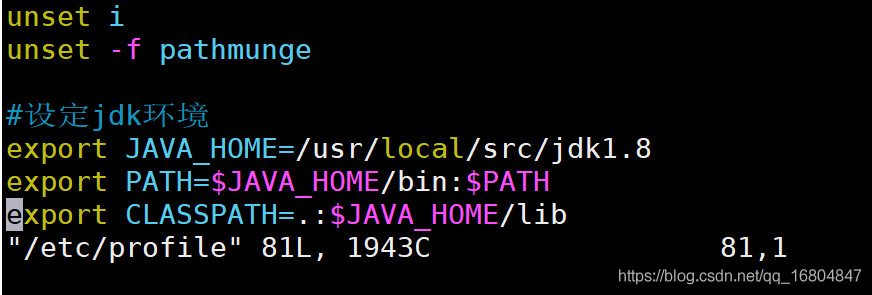
2.1.6 重启环境变量
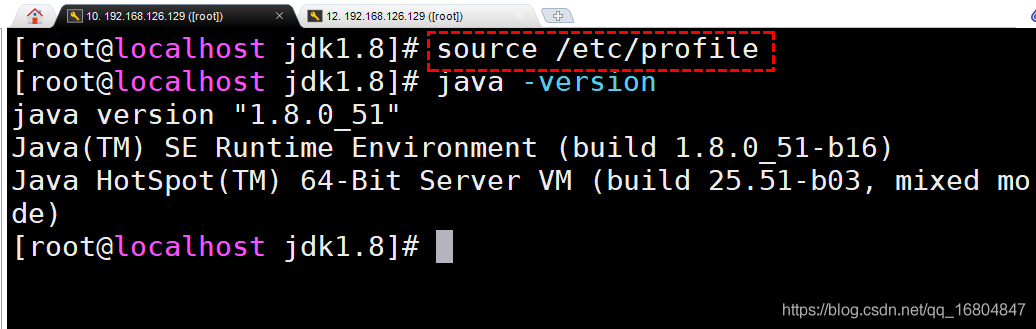
2.2 Linux系统项目部署流程图
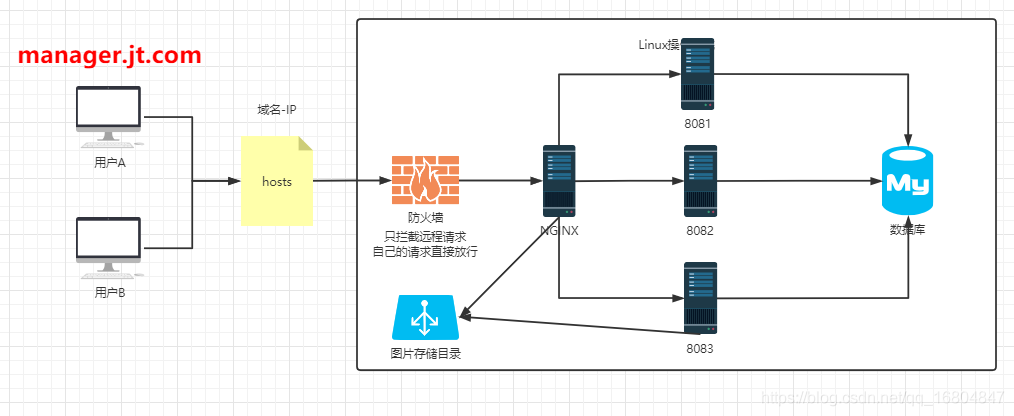
2.3 安装MariaDB数据库
2.3.1 检验Linux系统是否有网
PING www.baidu.com 校验是否有网. ctrl + c 表示进程结束.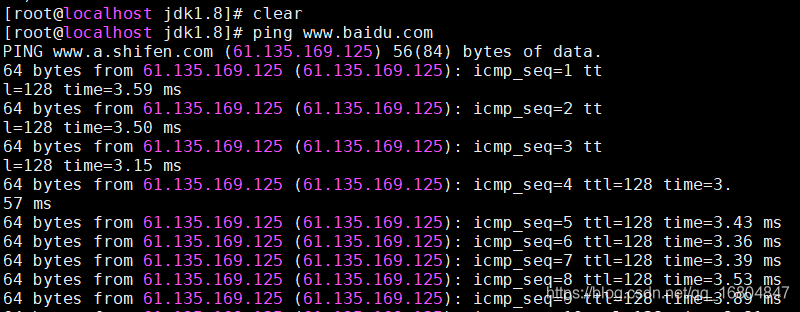
2.3.2 安装MariaDB数据库
1)安装命令: yum install mariadb-server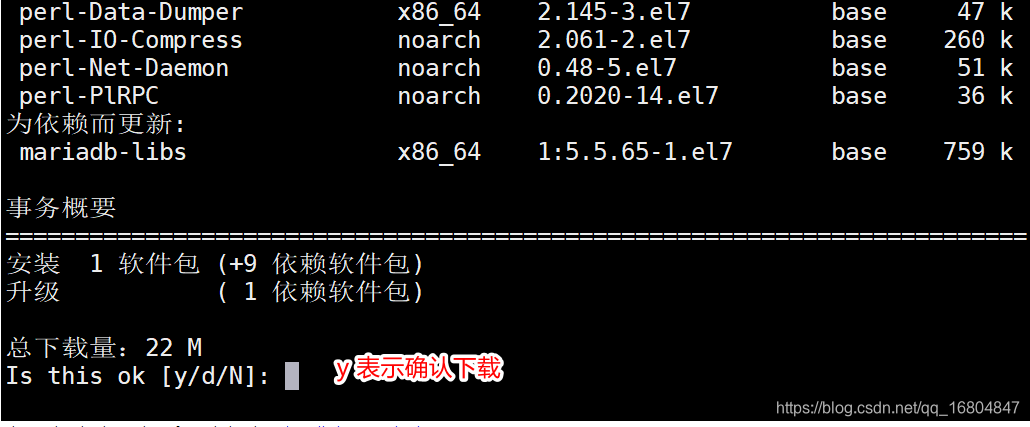
2).安装成功之后的提示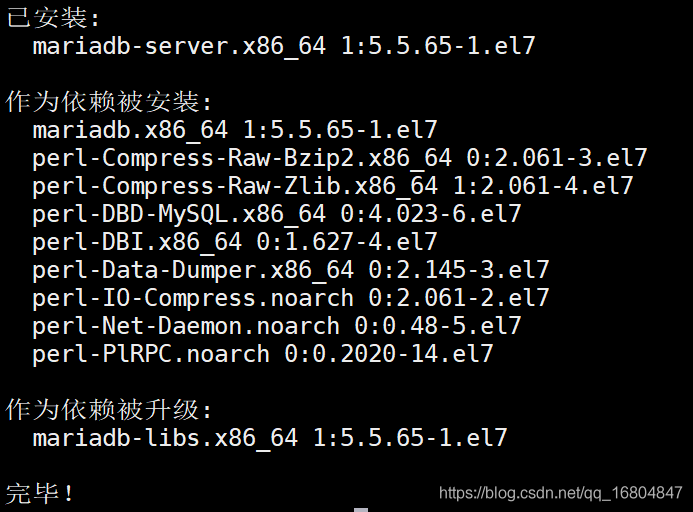
2.3.3 数据库常规命令
1.启动数据库 [root@localhost jdk1.8]# systemctl start mariadb
2.重启数据库 [root@localhost jdk1.8]# systemctl restart mariadb
3.关闭数据库 [root@localhost jdk1.8]# systemctl stop mariadb
2.3.4 初始化数据库配置
说明:刚开始数据库中并没有设定用户名和密码.所以需要进行设定.
命令:
mysql_secore_insatllation

2.3.5 修改数据库权限
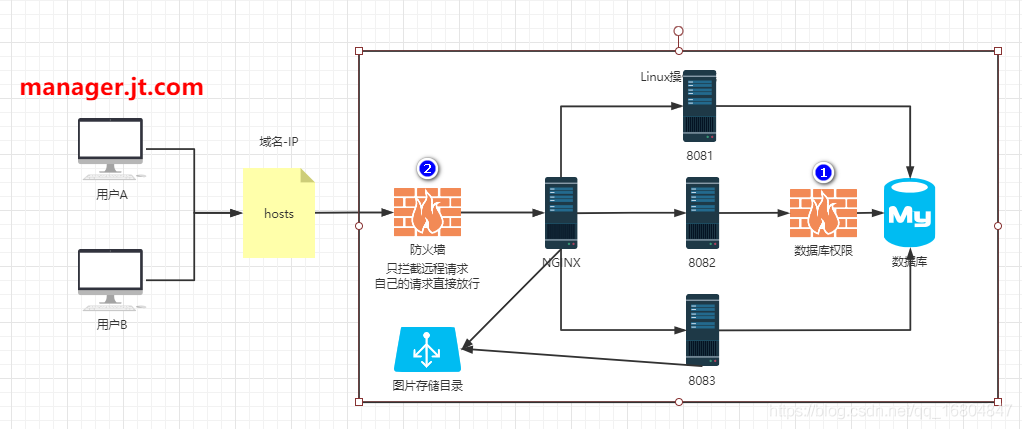
1).进入数据库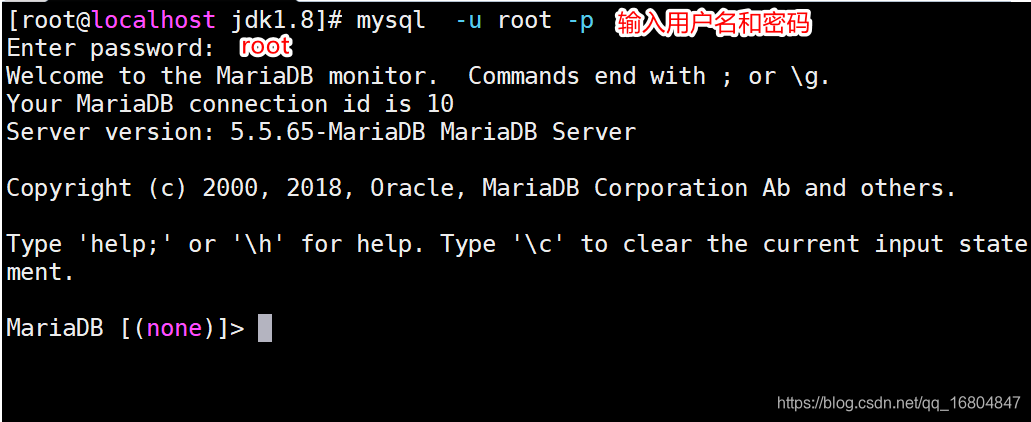
2).检查数据库是否正常
1.show databases;
2.use mysql;
3.show tables;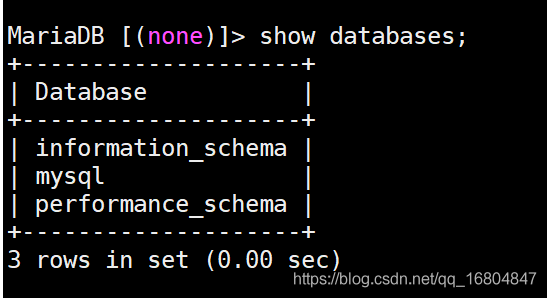
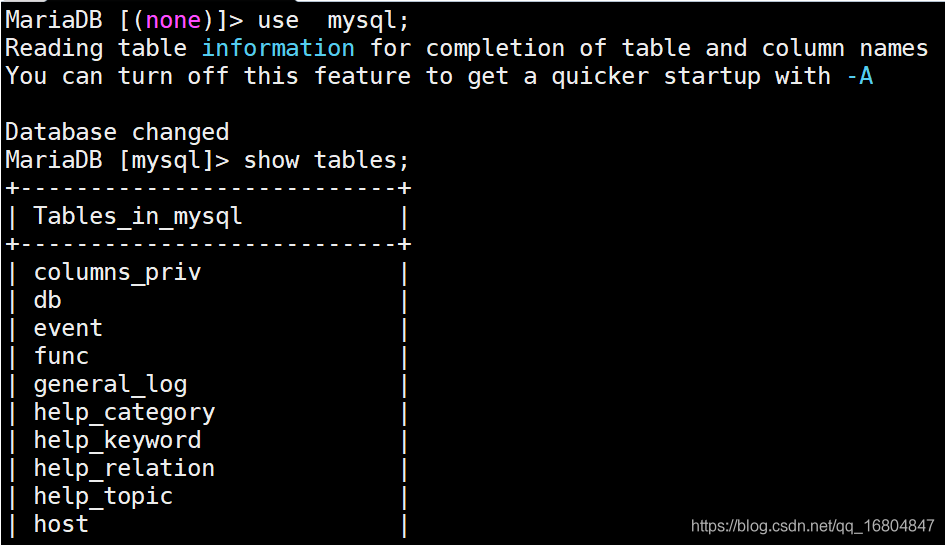
3).查询数据库权限表
select host ,user from user where user=‘root’;
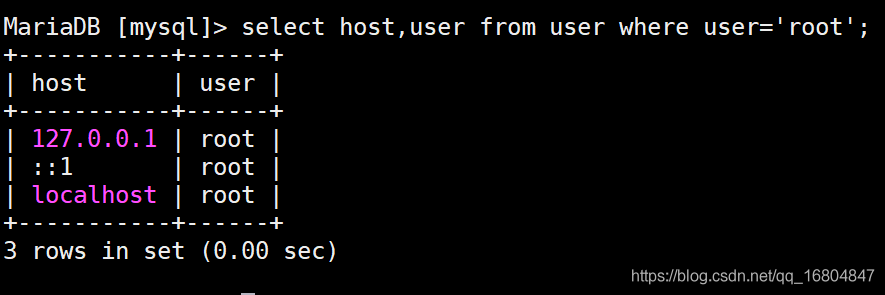
4).修改数据库权限
命令:
1.update user set host='%' where host="localhost"; 2.select host,user from user where user='root';
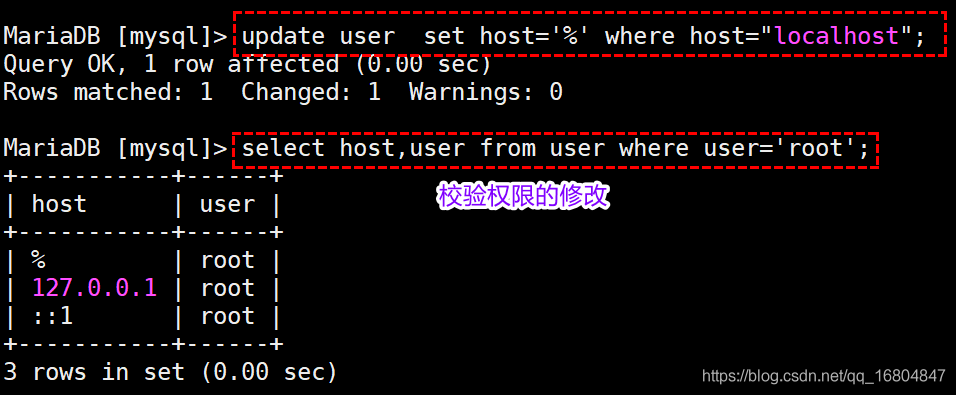
5).刷新数据库权限
命令: flush privileges;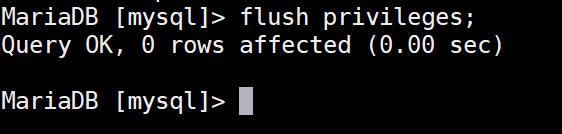
操作成功之后: 利用 exit 或者 ctrl + c的方式退出
2.4 Linux防火墙命令(必须掌握)
2.4.1 防火墙配置
说明:配置指防火墙的全局的变量. 如果操作了全局的(变量)开关,则影响的是下一次的防火墙操作.
1).永久关闭防火墙配置
systemctl disable firewalld.service
2).永久开启防火墙配置
systemctl enable firewalld.service
2.4.2 防火墙开关
说明:如果需要对现有防火墙进行操作,则执行如下命令
[root@localhost jdk1.8]# systemctl stop firewalld.service
[root@localhost jdk1.8]# systemctl start firewalld.service
2.4.3 检查防火墙的状态
[root@localhost jdk1.8]# firewall-cmd --start
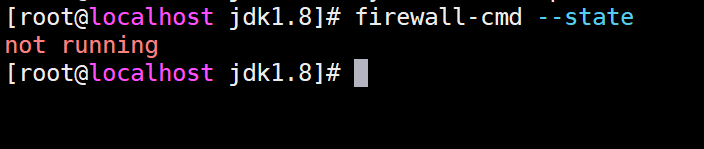
2.4.4 检查防火墙的状态
firewall-cmd --zone=public --add-port=3306/tcp --permanent 命令含义: –zone #作用域 –add-port=80/tcp #添加端口,格式为:端口/通讯协议 –permanent #永久生效,没有此参数重启后失效
2 关闭tomcat服务器
命令1: jps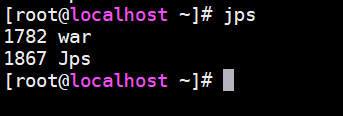
命令2:杀死进程:
kill -9 PID号 强制杀死
kill -15 PID号 友好的关闭
nginx命令
说明: 跳入到Nginx的工作目录 /usr/local/nginx